분명 와이파이를 켰는데, ipTIME 공유기 와이파이가 자꾸 연결이 안 되는 상황 있으시죠?
특히 ipTIME 공유기를 사용할 때 연결이 되지 않는다면, 무엇을 어떻게 점검해야 할지 막막할 수 있어요.
이 글에서는 ipTIME 와이파이 연결 문제를 빠르게 해결할 수 있는 실전 팁과 점검 리스트를 소개해 드릴게요.
한 단계씩 따라오시면 대부분의 문제는 스스로 해결할 수 있으니 걱정 마세요! 함께 천천히 해결해봐요 🔧

ipTIME 와이파이 연결 안 될 때 기본 점검 ✅

와이파이가 안 될 때 가장 먼저 해야 할 일은 기본적인 하드웨어 상태 점검이에요.
간단해 보이지만, 이 단계만 잘 따라도 대부분의 문제는 해결됩니다!
공유기 전원 및 LED 상태 확인
가장 먼저 공유기의 전원 버튼이 켜져 있는지 확인하세요.
전원이 켜졌다면, LED 불빛을 살펴보세요. Wi-Fi LED가 깜빡이거나 점등돼 있어야 정상입니다.
빨간불이 들어오거나 불이 꺼져 있다면, 전원 문제 또는 장비 고장의 가능성이 있어요.
랜선 및 인터넷 회선 연결 확인
공유기와 벽면 포트, 모뎀, 인터넷 회선이 제대로 꽂혀 있는지 확인해보세요.
랜선을 한번 뺐다가 다시 꽂거나 다른 포트로 연결해보는 것도 좋은 방법이에요.
공유기 및 모뎀 재부팅
이 방법은 정말 효과적이에요. 공유기와 모뎀의 전원을 껐다가 10초 정도 기다린 후 다시 켜보세요.
간단하지만 이 한 가지 조치로 대부분의 일시적 오류는 해결되거든요!
SSID 및 무선 신호 확인
와이파이 이름(SSID)이 숨겨져 있는지 공유기 설정 페이지(기본 주소: 192.168.0.1)에서 확인하세요.
무선 신호가 비활성화되어 있거나 SSID와 비밀번호가 바뀌었다면 접속이 되지 않아요.
▼ ▼ 관련 자료는 여기서 확인할 수 있어요 ▼ ▼
네트워크 설정 문제 확인하기 🌐



기본 점검에서 문제가 없다면, 기기 자체의 네트워크 설정을 점검해보세요.
특히 IP 주소나 기존 연결 설정이 문제일 수 있어요.
IP 주소 재설정
PC에서는 명령 프롬프트를 열고 다음 명령어를 차례대로 입력하세요:
ipconfig /release
ipconfig /renew스마트폰의 경우엔 비행기 모드를 잠깐 켰다가 꺼주면 IP 충돌 문제를 간단히 해결할 수 있어요.
기존 와이파이 연결 삭제 후 재연결
PC나 스마트폰에서 ipTIME 연결을 삭제한 뒤 다시 검색해서 비밀번호를 입력해 연결해보세요.
SSID 충돌이나 암호 오류로 인한 문제를 해결할 수 있어요.
🔖 체크포인트:
- SSID가 숨겨져 있진 않은가요?
- IP 주소 충돌은 없나요?
- 이전에 저장된 연결을 삭제해보셨나요?
펌웨어 및 공유기 설정 점검 ⚙️
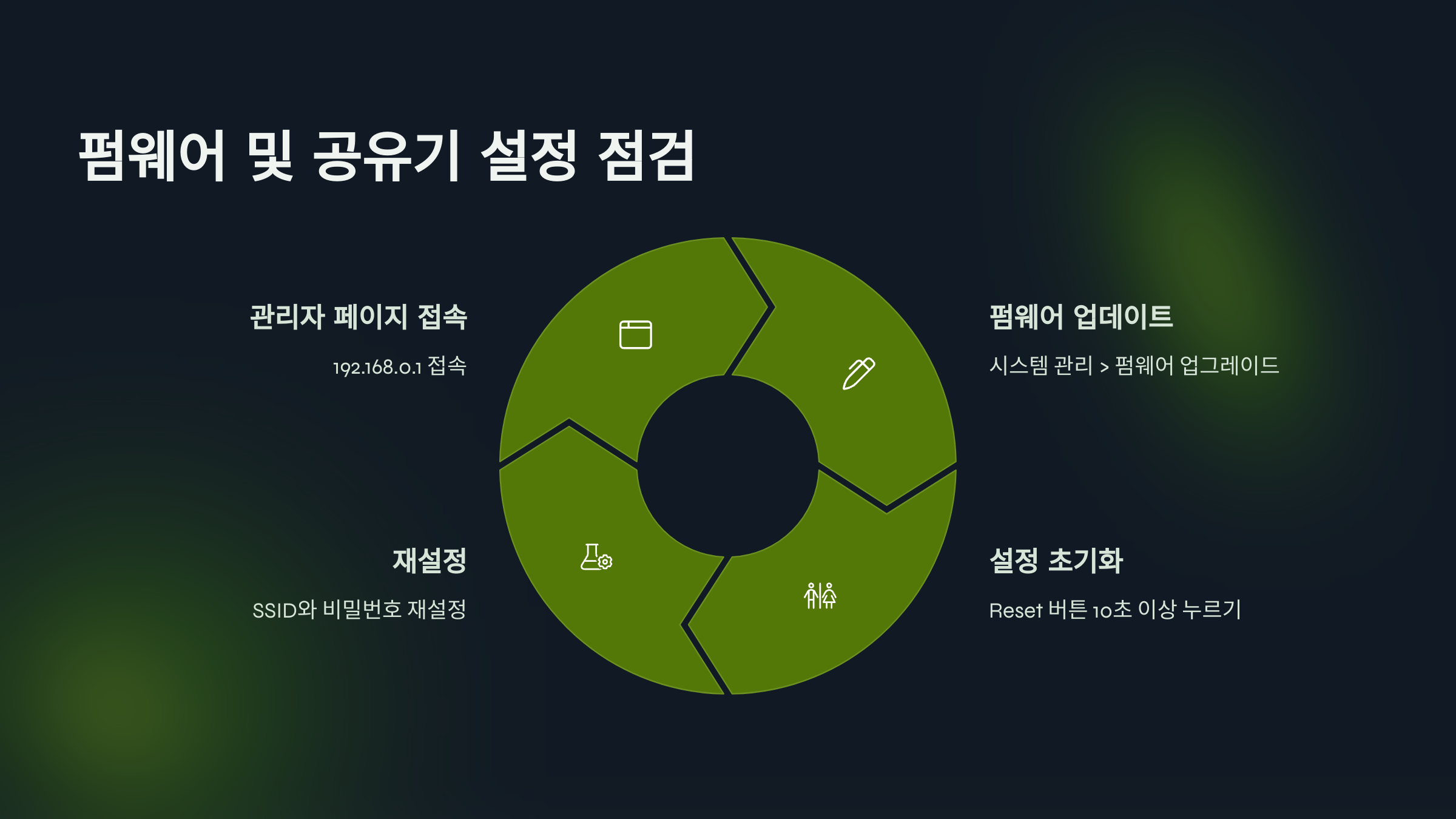
기본 점검과 네트워크 설정을 다 했는데도 문제가 지속된다면, 공유기 내부 설정이나 펌웨어 상태를 의심해봐야 해요.
공유기 펌웨어 업데이트
브라우저에서 192.168.0.1로 접속해 관리자 페이지에 들어가세요.
상단 메뉴에서 "시스템 관리 > 펌웨어 업그레이드" 항목을 확인하고, 최신 버전이 아니면 업데이트를 진행해보세요.
펌웨어가 오래되면 보안 이슈나 연결 오류가 발생할 수 있어요.
공유기 설정 초기화
펌웨어도 최신이고 여전히 문제라면, 공유기 뒷면의 Reset 버튼을 찾아보세요.
핀이나 얇은 도구로 10초 이상 누르면 공유기가 공장 초기화돼요.
이후 SSID와 비밀번호, 무선 설정 등을 다시 세팅해야 하니 주의하세요.
| 항목 | 설명 |
|---|---|
| 192.168.0.1 | ipTIME 공유기 관리자 접속 주소 |
| 펌웨어 업그레이드 | 최신 펌웨어로 업데이트하여 오류 해결 |
| Reset 버튼 | 10초 이상 누르면 공장 초기화 실행 |
연결 기기 수 초과 여부 📱

공유기에는 동시에 접속할 수 있는 기기 수에 제한이 있어요.
특히 스마트홈 기기, 노트북, 스마트폰 등 많은 기기를 연결해두면 신호가 느려지거나 새로운 연결이 안 될 수 있어요.
불필요한 기기 연결 해제
관리자 페이지(192.168.0.1)에서 현재 연결된 기기 목록을 확인할 수 있어요.
자주 사용하지 않는 기기는 연결 해제하거나, 재부팅 후 다시 필요한 기기만 연결해보세요.
🔖 체크포인트:
- 공유기에 연결된 기기 수가 10대 이상인가요?
- 스마트폰 테더링, 프린터, IPTV 등도 연결돼 있진 않나요?
공유기 초기화 방법 🧹

이전의 모든 점검을 해도 문제가 계속된다면 공유기를 공장 초기화하는 방법을 고려해볼 수 있어요.
이 방법은 설정값을 모두 리셋해서, 깔끔한 상태에서 다시 시작하게 해줘요.
Reset 버튼 위치와 초기화 방법
ipTIME 공유기 뒷면을 보면 Reset이라는 작은 버튼이 있어요.
이 버튼을 핀이나 볼펜 등으로 10초 이상 누르고 계시면 공유기가 자동으로 꺼졌다가 켜지면서 초기화가 시작됩니다.
초기화 이후엔 SSID와 비밀번호를 다시 설정해야 하니, 처음 연결 시 스마트폰이나 PC로 공유기에 접속해 설정을 마쳐주세요.
초기화하면 인터넷도 다시 설정해야 하니, 통신사 제공 정보를 미리 확인해두는 것이 좋아요.
하드웨어 고장 점검 🔍

기기 상태가 아무리 좋아보여도, 내부 회로나 칩셋 문제로 공유기 자체가 고장일 수 있어요.
특히 LED가 켜지지 않거나, 와이파이 신호가 전혀 잡히지 않는다면 고장을 의심해봐야 해요.
공유기 A/S 및 고객센터 이용
ipTIME 공식 홈페이지나 제품 상자에 있는 연락처를 통해 A/S를 신청하거나 고객센터에 문의해보세요.
보통 제품 보증기간 내라면 무상으로 수리가 가능하고, 외부 물리적 손상이 아니라면 큰 비용 없이 해결돼요.
💎 핵심 포인트:
모든 점검을 했는데도 Wi-Fi 신호가 뜨지 않으면, 공유기 자체 고장일 가능성이 높습니다.
참고할만한 외부 정보 모음 🔗
▼ ▼ ipTIME 와이파이 문제 해결 참고 링크 ▼ ▼
자주 묻는 질문 모음 🙋♂️
Q1. 공유기 전원이 들어오지 않아요. 어떻게 하나요?
전원 어댑터가 제대로 연결돼 있는지, 콘센트나 멀티탭이 작동 중인지 먼저 확인해보세요. 다른 콘센트로 옮겨보는 것도 좋습니다.
Q2. Wi-Fi 신호는 보이는데 연결이 안 돼요.
SSID나 비밀번호가 변경되었을 수 있어요. 기존 연결을 삭제하고 다시 검색 후 접속해보세요.
Q3. 스마트폰만 연결이 안 되고 다른 기기는 돼요.
스마트폰의 Wi-Fi 설정에서 해당 네트워크를 삭제 후 재연결하거나, 비행기 모드로 IP 재설정을 해보세요.
Q4. 공유기 초기화하면 인터넷도 재설정해야 하나요?
네, 공유기 초기화 시 인터넷 연결 설정도 사라지기 때문에 통신사에서 제공한 PPPoE 정보 등을 다시 입력해야 해요.
Q5. 펌웨어 업데이트는 자주 해야 하나요?
크게 문제가 없으면 꼭 자주 할 필요는 없지만, 보안 패치나 오류 수정이 포함된 경우에는 가능한 빨리 업데이트하는 것이 좋아요.
Q6. 공유기가 고장인지 어떻게 확신하나요?
LED가 꺼져 있거나 Wi-Fi가 아예 보이지 않는다면 고장 가능성이 높아요. 다른 전원 어댑터나 포트로 테스트해보고, 계속 이상하다면 A/S 센터에 문의하세요.



